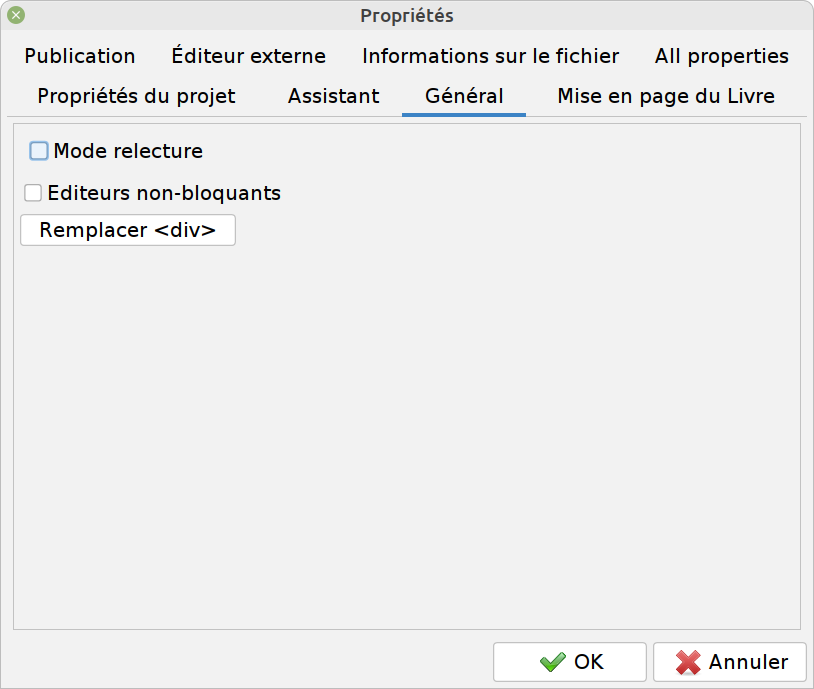
Auteur(s) FaVdB
CC-BY-SA
UUID: a05d034f-58b6-494e-8484-f9479f434e64
réalisé avec oStorybook 5.60a
Sommaire
1. Introduction
2. Mise en oeuvre
3. Création d'un commentaire
4. Modifier un commentaire
5. Usage général
6. Publication
Durant le processus d'écriture l'auteur éprouve le besoin de faire lire son ouvrage à quelques amis pour recueillir leurs opinions, qu'elles soient générales ou détaillées.
Mais pendant le travail d'écriture certains éprouveront aussi le besoin d'annoter le texte de quelques observations particulières. Ces annotations ne sont pas à confondre avec les Notes, disponibles par ailleurs.
Ce guide vous permettra d'utiliser au mieux la possibilité d'intégrer des commentaires dans votre texte.
L'activation du mode Relecture se fait:
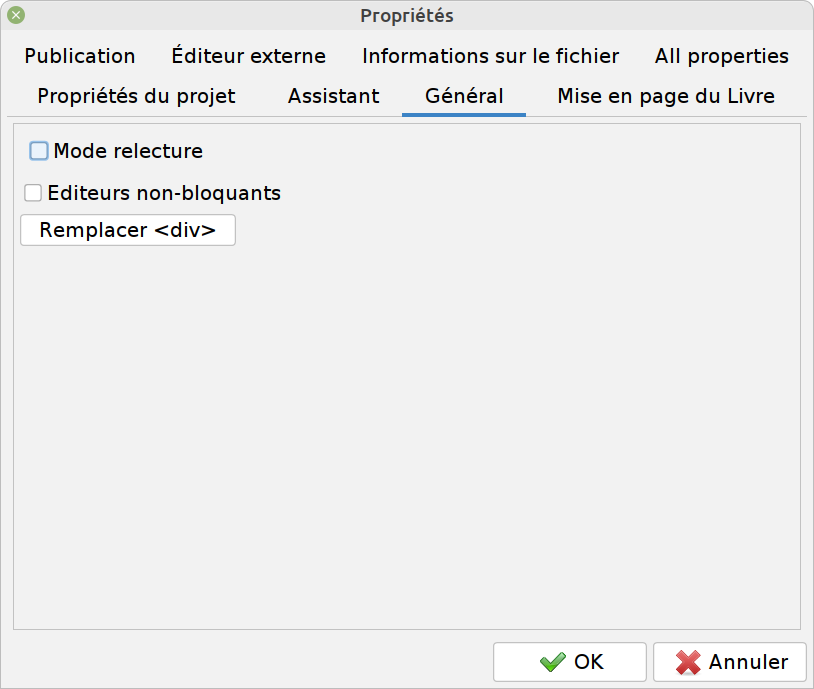
lorsque la case est cochée un bouton supplémentaire apparait pour supprimer tous les commentaires.
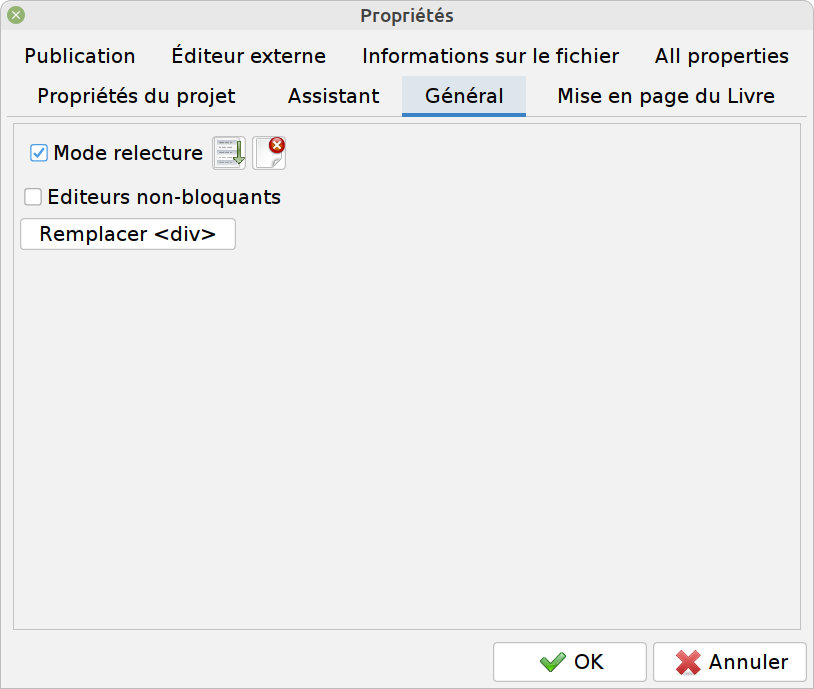
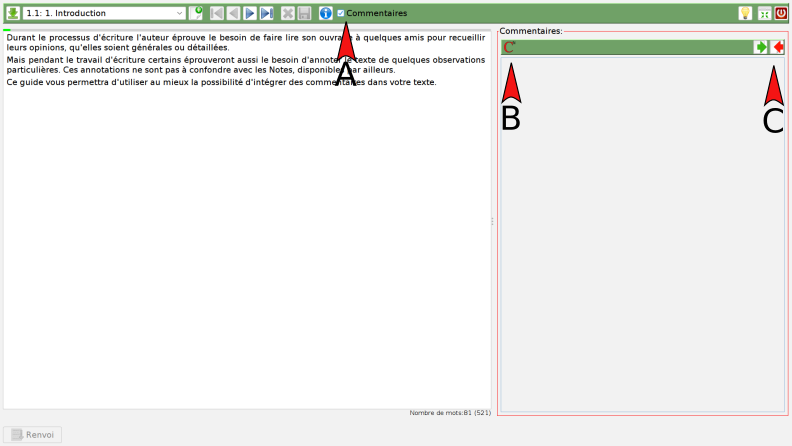
Sélectionnez un fragment de texte, à gauche, puis appuyez sur Alt+C ou sur le bouton  (repère B) un dialogue s'ouvre vous permettant de saisir le texte du commentaire. Le commentaire sera initialisé avec l'extrait de texte sélectionné, encadré d'un pointillé bleu. A vous de remplacer la formule "insérer votre commentaire ici" par le commentaire souhaité.
(repère B) un dialogue s'ouvre vous permettant de saisir le texte du commentaire. Le commentaire sera initialisé avec l'extrait de texte sélectionné, encadré d'un pointillé bleu. A vous de remplacer la formule "insérer votre commentaire ici" par le commentaire souhaité.
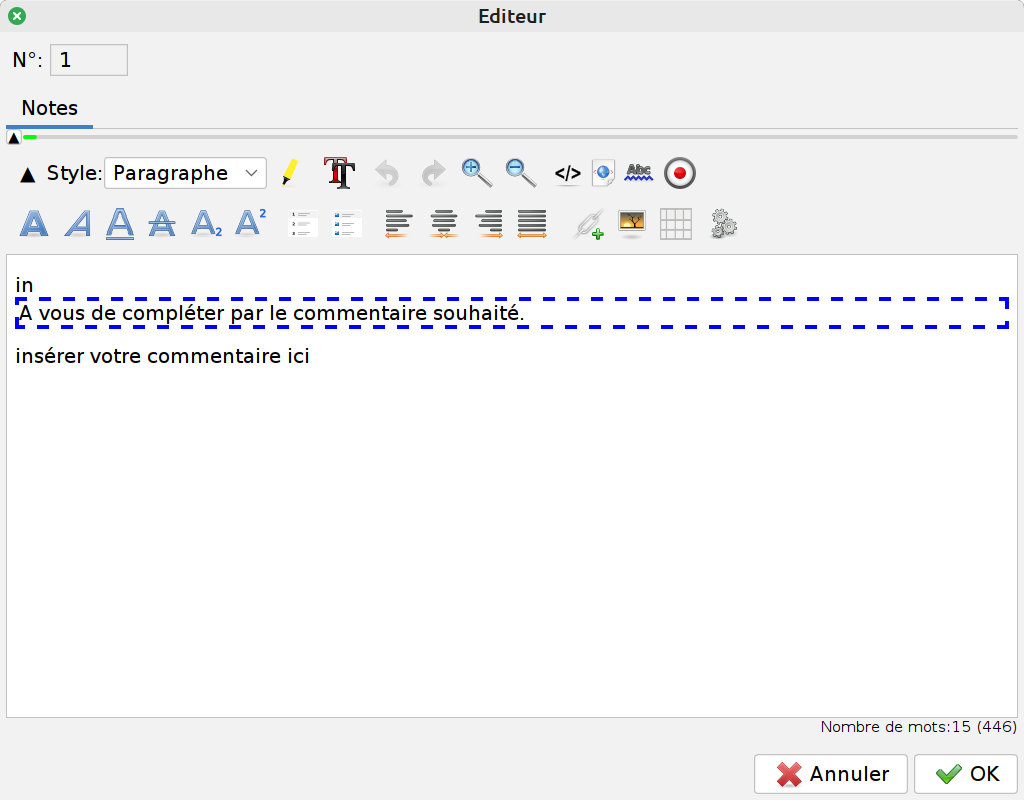
Le N°du commentaire est là pour mémoire. En réalité il va évoluer en fonction des autres commentaires. Ne vous souciez pas de ça, la numérotation des commentaires est automatique.
Après avoir enregistré le commentaire, le cadre de droite est modifié de la manière suivante, dans cet exemple la formule "insérer votre commentaire ici" n'a pas été modifiée :
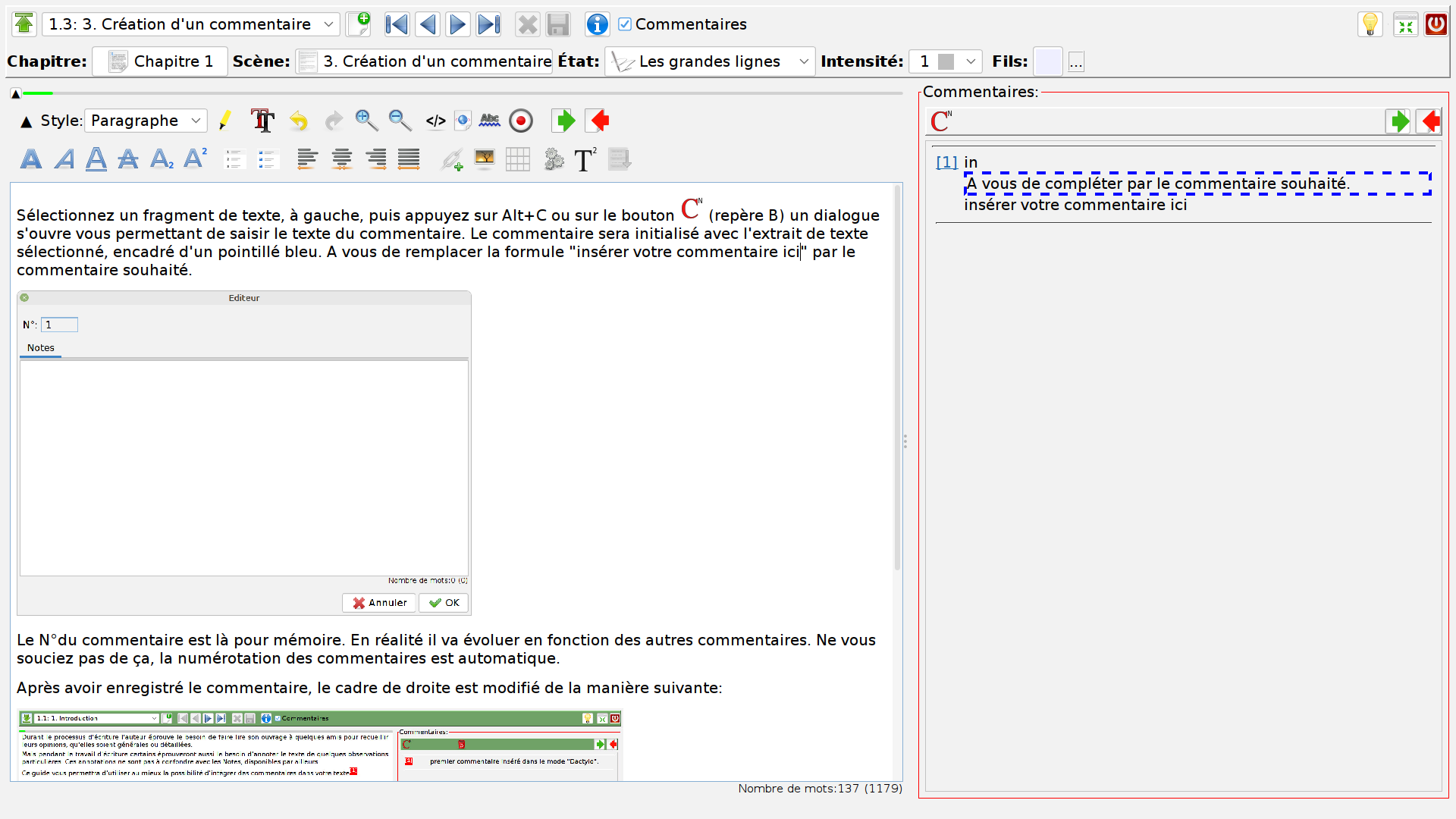
Dans le cadre des commentaires, à droite, vous pouvez, sur le numéro du commentaire :
Cette fonction est conçue pour être appliquée selon le processus suivant:
L'export des commentaires est possible selon trois formats:
À réception du retour l'auteur pourra apporter les corrections souhaitées. Pour plus de commodité il est recommandé d'utiliser le format XML pour les échanges.
À noter que le nom du fichier exporté est le forme nomDuFichier_Review.XXX où :
Donc, à supposer que j'exporte au format HTML le présent fichier, le nom sera GuideCommentaire_Review.html.
Remarques : il demeure entendu que durant la phase de relecture, pour que l'importation des commentaires soit pertinente, il vaut mieux que l'auteur sursoit à toute modification de son texte. Sinon il peut y avoir incohérence entre la position réelle d'un fragment de texte et celle fournit par le fichier XML du relecteur.
L'exportation du Livre ne comportera les commentaires que si l'option correspondante a été validée dans les propriétés du projet, onglet "Mise en page du Livre".
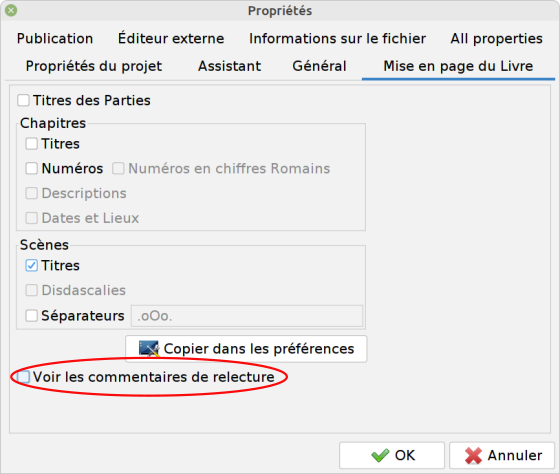
À noter que dans la vue "Lecture", qui se rapproche le plus de l'aperçu avant impression, vous disposez d'une case à cocher vous permettant de visualiser les commentaires lorsqu'il y en a.
Les commentaires sont restitués à la suite de chaque scène, contrairement aux notes de renvoi qui sont regroupés à la fin du Livre.
Attention: pour les exports en DOCX ou ODT les commentaires sont ignorés. En effet, il vaudra mieux utiliser les possibilités d'annotations des logiciels correspondants.